Установка Azure PowerShell
Azure PowerShell — это набор модулей, обеспечивающих управление MS Azure с консоли администратора Windows. Они используются для создания и конфигурирования облачных сервисов, управления VPS, сетями, а также
Установка Azure PowerShell, как правило, происходит из PowerShell Gallery и состоит всего из трех шагов, а именно — установки PowerShellGet, инсталляции Azure PowerShell и загрузки модуля AzureRM.
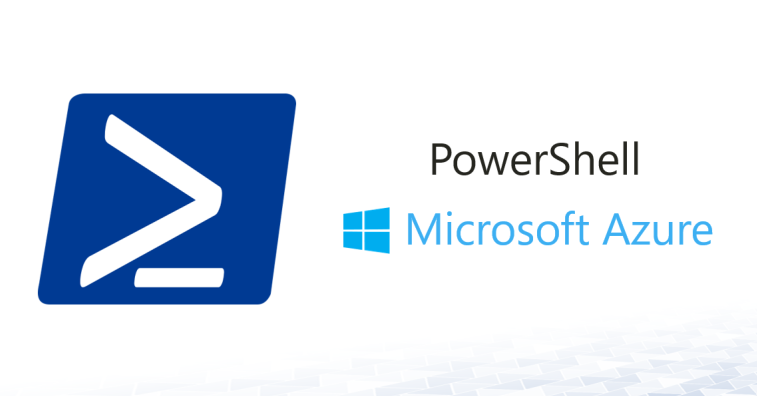
# 1. Установка PowerShellGet
Первым делом нужно установить модуль PowerShellGet. Возможно, он уже установлен в вашей системе. Чтобы проверить это, введите команду:
Get-Module -Name PowerShellGet -ListAvailable | Select-Object -Property Name,Version,Path
Вывод будет примерно таким, как показано на рис. 1.
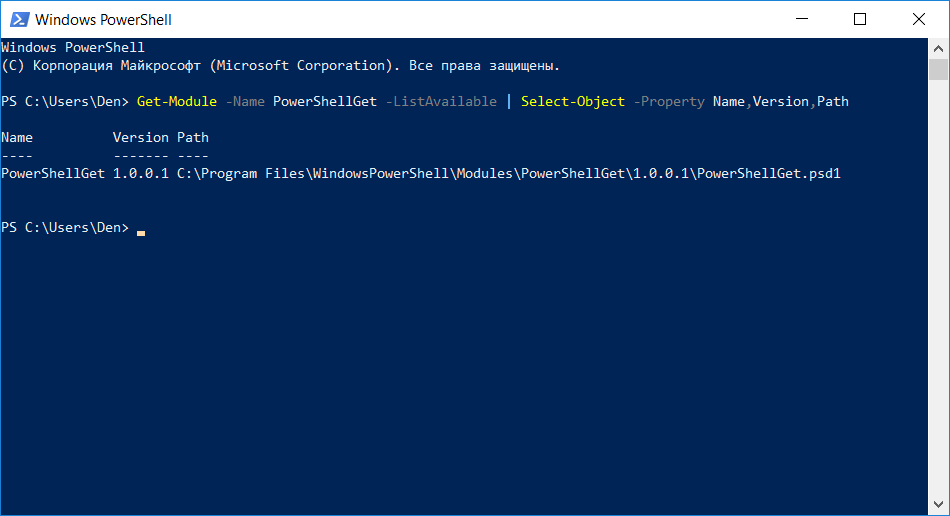
Рис. 1. Проверяем, установлен ли PowerShellGet
На рис. 1 показано, что установлена версия
Install-Module PowerShellGet -Force
#2. Установка Azure PowerShell
Установка платформы в облако требует повышенных привилегий. Поэтому запустите сессию PowerShell с правами администратора (рис. 2).
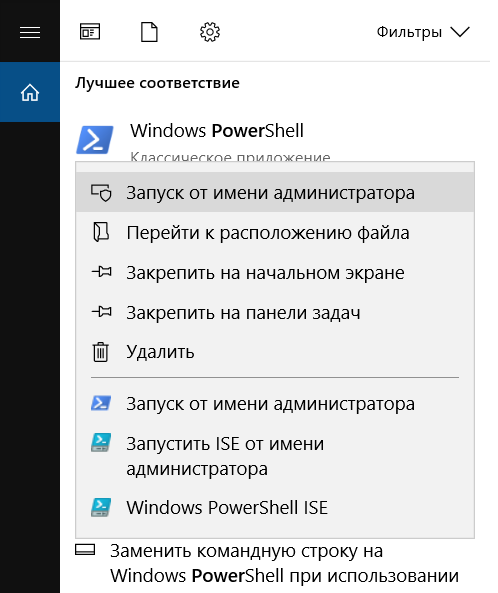
Рис. 2. Запуск PowerShell с правами администратора
После этого введите команду:
Install-Module -Name AzureRM -AllowClobber
Вы получите предупреждение об использовании непроверенного репозитария. Нужно выбрать Yes или Yes to All:
Untrusted repository
You are installing the modules from an untrusted repository. If you trust this repository, change
its InstallationPolicy value by running the
Также для комфортного взаимодействия с платформой в облаке может понадобиться загрузка поставщика NuGet (рис. 3). Выберите Y для продолжения установочного процесса.
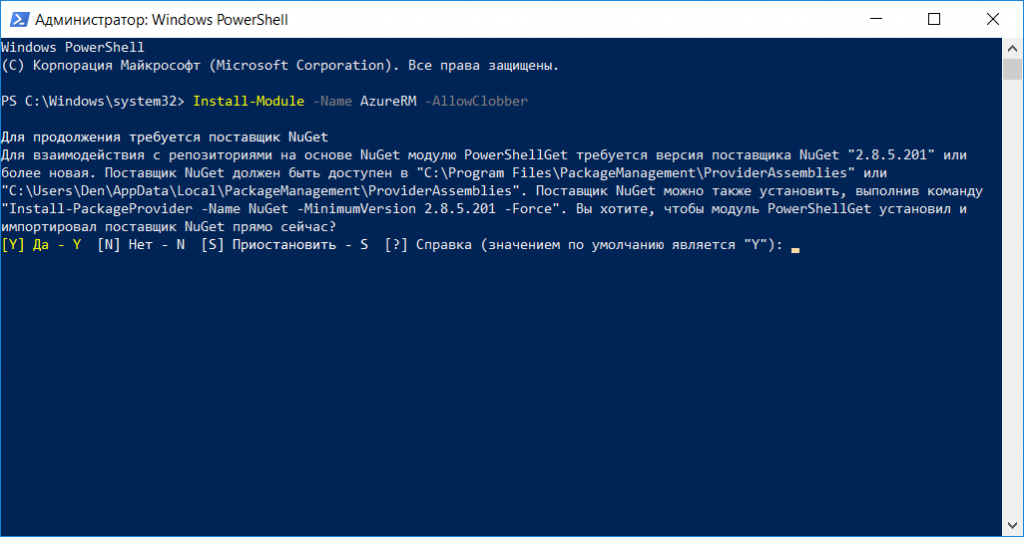
Рис. 3. Установочный процесс NuGet
#3. Загрузка модуля AzureRM
Как только модуль установлен, его нужно загрузить в вашу сессию PowerShell. Следующую команду нужно вводить в обычной (не с повышенными привилегиями) сессии:
Import-Module -Name AzureRM
Собственно, на этом все. Надеемся, что данная статья будет вам полезной.

